Enable dan Disable Auto Update Windows 10 Acer One 10
Yah.. posting kali ini, saya akan bahas bagaimana cara mudah mematikan/disable dan menghidupkan/enable Auto Update di Windows 10. Sama seperti saya yang awalnya kebingungan juga bagaimana cara mematikan Windows Auto Update ini. Karna fitur ini bener2 bisa menguras paket internet kita (jika kita pake internet menggunakan kartu). Kalo pake spidol sih ga masalah yah.. tapi kalo pake usb modem, bener2 bisa jebol tuh paket, tanpa kita tahu apa yang sedang terjadi.
Nah, setelah mampir sana mampir sini, saya temukan cara ampuh dan mudah untuk membantai Windows Auto Update ini di blognya gan Kuyhaa.. Kata si empunya sih.. fitur ini masi bisa dijalankan secara manual. Jadi, fungsi dari software ini hanya mematikan fungsi update otomatisnya, yang manualnya masi bisa.. heheh... Tanpa babibu lagi, saya sedot abis tuh file untuk membantai Windows Auto Update ini.
Berikut penampakannya.. klik pada gambar untuk memperbesar penampakan..
Gambar 1. Penampakan program setelah dijalankan
Gambar 2. Penampakan Windows Auto Update dalam mode Enable
Gambar 3. Penampakan Windows Auto Update dalam mode Disable
Cara Pakenya begini :
1. Download filenya (link download di bawah yah.. :D)
2. Setelah di download, jalankan program dg mode Administrator. caranya klik kanan pada file, kemudian klik "Run as Administrator" liat penampakan di bawah..
3. Akan tampil penampakan seperti pada Gambar 1 (liat balik ke atas yah..)
4. Pencet tombol "Y" pada keyboard untuk melanjutkan proses ato "N" untuk membatalkan. Setelah di pencet tombol Y, maka program akan secara otomatis mendeteksi apakah fitur Windows Auto Update dalam mode Enable ato Disable. Jika fitur tersebut dalam mode disable, maka program secara otomatis akan mengaktifkan/Enable fitur ini. Begitupun sebaliknya, jika program mendeteksi fitur tersebut dalam mode Enable, maka secara otomatis program akan mematikan/Disable fitur ini. So.. kita tinggal pilih, mau di matikan ato diaktifkan.. Nyawa fitur ini berada di tanganmu.. Gunakan dengan bijak yah.. huehueheue....
5. Jika proses sudah selesai, tinggal pejet tombol Enter pada keyboard untuk keluar dari program ini. Ato bisa juga langsung klik tanda silang di pojok kanan atas jendela program ini..
6. Untuk mengulangi, balik lagi ke point nomor 2.
OK gaiisss... gampang banget kan.. Selamat Mencoba.. kalo masi kesulitan, silakan corat coret di kolom komentar..
kalo bermanfaat buat kamu




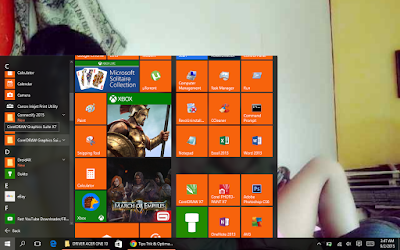

Komentar
Posting Komentar
Jangan lupa tinggalin jejak ya gan.. ^_^